So verhindern Sie, dass Spotify pausiert – der beste Weg
Wenn Sie nach Streaming-Plattformen gefragt werden, ist Spotify immer Ihre erste Antwort. Dies ist unbestreitbar der bevorzugte Dienst der meisten Benutzer, da er auch auf fast allen Geräten verfügbar ist, z. B. auf Windows-, Desktop-, Mac-, iOS- und Android-Geräten. Die große Anzahl an Nutzern ist nicht nur auf die Musikbibliothek zurückzuführen, sondern auch auf das gesamte Serviceangebot.
Obwohl Spotify nahezu perfekt zu sein scheint, gibt es Situationen, in denen Spotify beim Streamen plötzlich stoppt. Also, mal sehen So verhindern Sie, dass Spotify pausiert indem Sie die unten aufgeführten besten Lösungen ausprobieren.
Inhaltsverzeichnis Teil 1. Warum pausiert mein Spotify ständig?Teil 2. Was tun, wenn Spotify nicht mehr abgespielt wird?Teil 3. Wie behalte ich Kopien heruntergeladener Spotify-Titel, um Wiedergabeprobleme zu vermeiden?Teil 4. Zusammenfassung
Teil 1. Warum pausiert mein Spotify ständig?
Spotify kann online und offline arbeiten. Damit die Anwendung jedoch grundsätzlich funktioniert, muss sie mit WLAN oder einem anderen verfügbaren Netzwerk verbunden sein. Dies ist sehr wichtig, um die Songs im Katalog zu laden. Wenn Sie also keine stabile Internetverbindung haben, ist die Wahrscheinlichkeit höher, dass Ihre Anwendung ständig pausiert. Um dem Verfahren zum Stoppen der Spotify-Pause entgegenzuwirken, sollten Sie prüfen, ob ein Problem mit Ihrem Router vorliegt, und feststellen, ob Ihre Internetgeschwindigkeit zu langsam ist.
Ein weiterer zu berücksichtigender Faktor ist eine beschädigte Cache-Datei, insbesondere wenn Sie Ihren Browser verwenden, um auf die Titel zuzugreifen. Wenn Sie andererseits die Client-App verwenden, könnten die Hauptdateien beschädigt und beschädigt sein.
Es gibt noch weitere Gründe, die Sie bezüglich des erwähnten Problems wissen sollten, aber betrachten Sie zunächst die unten aufgeführten gemeinsamen Lösungen, wie Sie die Wiedergabe von Spotify aufrechterhalten können, um das Problem zu beheben.
Teil 2. Was tun, wenn Spotify nicht mehr abgespielt wird?
Nachfolgend erfahren Sie, wie Sie die Spotify-Pause am einfachsten stoppen können.
Tipp Nr. 1: Starten Sie Ihr Gerät neu
Die am häufigsten verwendete Lösung ist der erzwungene Neustart des verwendeten Geräts. Dies sollte aber natürlich nur berücksichtigt werden, falls ein Neustart der Anwendung und der Browserseite nicht funktioniert hat. Wenn Sie Ihr Gerät neu starten, werden Sie das Gefühl haben, dass alles darin aktualisiert wurde, einschließlich Ihrer Netzwerk- und Geräteeinstellungen.
Tipp Nr. 2: Schalten Sie den Energiesparmodus aus
Wenn Sie Spotify hauptsächlich auf Ihrem Mobilgerät verwenden, liegt der häufigste Grund für die ständige Pause bei Spotify im Energiesparmodus. Der Energiesparmodus Ihres Mobiltelefons reduziert App-Aktivitäten im Hintergrund, um den Akku zu schonen. Dies wiederum wird wahrscheinlich dazu führen, dass Ihr Spotify-Feed gestoppt wird. Um zu überprüfen, ob der Energiesparmodus auf einem iPhone aktiviert ist, gehen Sie zu „Einstellungen“ > „Akku“ > „Energiesparmodus deaktivieren“.

Um das Pausieren von Spotify auf Android zu beheben, gehen Sie zu „Einstellungen“ > „Akku“ > „Akkusparmodus“. Auf einen Samsung Galaxy, es befindet sich unter Einstellungen > Batterie- und Gerätepflege > Batterie > Energiesparmodus. Sie können die Spotify-App auch über die App-Einstellung von der Batterieoptimierung ausnehmen. Bitte beachten Sie, dass diese Einstellung je nach Telefonmarke variieren kann. Allerdings finden Sie diese Funktion höchstwahrscheinlich immer in den Einstellungen im Zusammenhang mit dem Akku.

Tipp Nr. 3. Installieren Sie die Spotify-App neu
Wenn das Zurücksetzen und Neustarten der Spotify-App nicht funktioniert hat, können Sie stattdessen eine Neuinstallation der Anwendung in Betracht ziehen. Dies ist hauptsächlich auf beschädigte Dateien und Daten zurückzuführen, die dringend gelöscht werden müssen, damit die Anwendung ordnungsgemäß funktioniert. Drücken Sie einfach lange auf das Spotify-Symbol und wählen Sie dann „App entfernen“ oder „Deinstallieren“. Gehen Sie ein paar Sekunden später zu Google Play Store oder im Apple App Store und laden Sie die Anwendung dann erneut herunter. Als nächstes folgte die Installation.
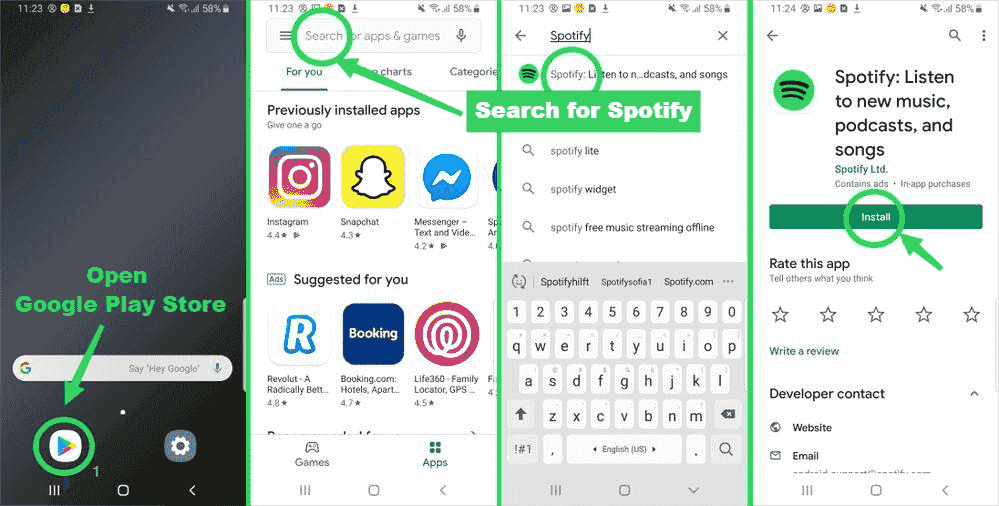
Tipp Nr. 4: Cache und andere beschädigte Daten löschen
Eine Sache, die leicht beschädigt werden kann, sind die Daten des Browsers. Wenn Sie lieber einen Browser zum Streamen von Spotify verwenden, können Sie für den Vorgang, wie Sie die Pause von Spotify stoppen können, versuchen, die Browserdaten und andere Cache-Dateien des verwendeten Browsers zu löschen.
Tipp Nr. 5: Überprüfen Sie das Internet
Der letzte Tipp für den Prozess „Wie verhindere ich, dass Spotify pausiert“ ist die Überprüfung Ihres Netzwerks. Wie oben erläutert, kann eine schlechte Internetverbindung ein ernstes Problem verursachen. Um mit der Fehlerbehebung zu beginnen, empfiehlt es sich, alle in Ihrem aktuellen Netzwerk angeschlossenen Geräte zu überprüfen. Wenn alle eine langsame Geschwindigkeit angeben, sollten Sie nun die Hauptquelle im Internet vermuten.
Überprüfen Sie, ob ein Signal vorhanden ist oder ob die Verbindung zu Ihrem Router unterbrochen ist. Überprüfen Sie auch alle für den Anschluss verantwortlichen Kabel.
Teil 3. Wie behalte ich Kopien heruntergeladener Spotify-Titel, um Wiedergabeprobleme zu vermeiden?
Die oben genannten Lösungen, wie Sie verhindern können, dass Spotify pausiert, sind alle zuverlässig. Dies ist jedoch nicht das einzige Problem. Möglicherweise zeigt Spotify das Albumcover nicht an. In einigen Fällen befindet sich das Spotify-Musik-Widget nicht auf dem Sperrbildschirm oder Spotify-Fehlercode 17 auf dem Mac. Wenn die oben genannten Methoden nicht funktionieren, liegt möglicherweise ein Problem mit der Spotify-App vor. Um häufige Spotify-Probleme zu beheben, müssen Sie Musik mithilfe von Software von Drittanbietern auf andere Player übertragen.
Dafür sollten Sie das Tool von verwenden AMusicSoft Spotify Music Converter. Dieser Musikkonverter verfügt über viele tolle Funktionen, darunter Download, Konvertierung und DRM-Entfernung. Er unterstützt auch mehrere Ausgabeformate wie MP3, WAV, AAC, AC3, M4A und FLAC. Mit Hilfe von AMusicSoft können alle heruntergeladenen Dateien problemlos auf mehreren Geräten abgespielt werden, sogar auf unbeliebten und ungewöhnlichen Musikplayern. Sie können beispielsweise Spielen Sie Spotify auf Alex.
Die Schritte sind außerdem sehr einfach, sodass selbst Anfänger Spaß daran haben werden. Die Ergebnisse, die Sie mit AMusicSoft erzielen, weisen alle dieselbe Audioqualität wie das Original auf und sind angenehm zu streamen. Die wesentlichen Details bleiben ebenfalls erhalten, sodass Sie sicher sein können, dass Sie am Ende des Vorgangs alles haben, was Sie am Anfang hatten.
Sehen Sie sich unten das Verfahren zur Verwendung von AMusicSoft an. Spotify Music Converter um die Titel herunterzuladen.
- Gehen Sie auf die Website von AMusicSoft und klicken Sie dann auf die Schaltfläche Download unter dem Spotify Music Converter. Installieren Sie es direkt danach.
Kostenlos herunterladen Kostenlos herunterladen
- Als nächstes würden Sie die Dateien hinzufügen, indem Sie entweder den Link kopieren und einfügen oder die gesamte Datei per Drag & Drop ziehen.

- Wählen Sie das Konvertierungsformat und dann auch den Zielordner aus.

- Tippen Sie auf die Schaltfläche „Konvertieren“, die unten angezeigt wird, und warten Sie eine Weile, bis der Vorgang abgeschlossen ist.

- Greifen Sie über den Abschnitt „Konvertiert“ oben auf die Ergebnisse zu und laden Sie die konvertierten Kopien auf Ihren Computer herunter.
Teil 4. Zusammenfassung
Indem Sie die Dateien von haben AMusicSoft Spotify Music Converter, müssen Sie nicht auf die Spotify-App zugreifen, um die Musik abzuspielen. Sie benötigen lediglich Ihren Computer und ein anderes verwendbares Gerät, um die Musik weiter zu streamen. Wenn Sie jedoch die ursprünglichen Methoden zur Fehlerbehebung bevorzugen, befolgen Sie einfach die oben genannten gemeinsamen Lösungen, um zu verhindern, dass Spotify pausiert.
Menschen Auch Lesen
- Tipps zum Beheben des zufälligen Abmeldefehlers bei Spotify
- Eine vollständige Anleitung: Wie verwende ich den Spotify-Laufmodus?
- Wie viel kostet der Spotify Premium Family Plan? Ist es das wert?
- Top-Orte zum kostenlosen Herunterladen von Bollywood-Songs
- Spotify Cast to TV-Prozess – Alles, was Sie wissen müssen
- Top 5 Lösungen zur Behebung des Problems „Warum stoppt mein Spotify“.
- Gelöst: Spotify stoppt die Wiedergabe im Hintergrund, wenn der Bildschirm ausgeschaltet ist
- Was ist Cache auf Spotify: Dinge, die Sie wissen müssen
Robert Fabry ist ein begeisterter Blogger und Technik-Enthusiast. Vielleicht kann er Sie mit ein paar Tipps anstecken. Außerdem hat er eine Leidenschaft für Musik und hat zu diesen Themen für AMusicSoft geschrieben.